Les licences Looker Studio Pro sont disponibles sans frais pour les utilisateurs Looker dans le cadre d'un abonnement Looker Studio Pro. Pour commencer à utiliser Looker Studio Pro, vous devez configurer un abonnement Looker Studio Pro, accepter les licences sans frais de votre compte Looker et les attribuer aux utilisateurs Looker.
Le nombre de licences Looker Studio Pro sans frais attribuées à votre compte Looker est déterminé par le nombre de licences Looker incluses dans votre contrat Looker. Pour en savoir plus sur les conditions de cette offre, consultez la page de documentation Détails de l'offre de licences Looker Studio Pro non payantes.
Cette page explique comment effectuer les tâches suivantes pour une instance Looker :
- Accepter les licences Looker Studio Pro sans frais qui ont été attribuées à votre instance Looker
- Spécifiez le projet Google Cloud qui héberge votre contenu Looker Studio Pro.
- Ajouter des utilisateurs Looker à votre abonnement Looker Studio Pro
Avant de commencer
Si vous n'avez pas encore d'abonnement Looker Studio Pro, nous vous recommandons de configurer le projet Google Cloud pour votre contenu Looker Studio avant d'accepter les licences sans frais attribuées à votre compte. Pour en savoir plus sur les exigences concernant les projets Google Cloud et sur la configuration d'un nouvel abonnement Looker Studio Pro, consultez la page de documentation Souscrire un nouvel abonnement Pro.
Des licences Looker Studio Pro sans frais sont disponibles pour les instances Looker qui répondent aux exigences suivantes :
- L'instance est hébergée par Looker.
- Si elle est hébergée dans Google Cloud, l'instance doit exécuter Looker 22.16 ou version ultérieure.
- Si elle est hébergée par un fournisseur de services cloud autre que Google Cloud, l'instance doit exécuter Looker 23.4 ou version ultérieure.
Chaque utilisateur Looker qui utilisera Looker Studio doit également être un utilisateur Google Workspace ou Cloud Identity disposant d'un compte Google géré.
Un compte Looker, tel que défini dans votre contrat Looker, ne peut être associé qu'à un seul abonnement Looker Studio Pro.
Rôles requis
Pour obtenir l'autorisation nécessaire pour accepter les licences Looker Studio Pro sans frais, demandez à votre administrateur Looker de vous accorder le rôle Looker Administrateur.
Pour obtenir l'autorisation dont vous avez besoin pour configurer un abonnement Looker Studio Pro en libre-service, demandez à votre administrateur IAM de vous attribuer un rôle contenant l'autorisation lookerstudio.pro.manage pour le projet Google Cloud qui héberge votre contenu Looker Studio Pro. Le rôle Identity and Access Management Propriétaire (roles/owner) et le rôle Gestionnaire Looker Studio Pro (roles/lookerstudio.proManager) contiennent cette autorisation par défaut, mais vous pouvez également l'obtenir avec des rôles personnalisés ou d'autres rôles prédéfinis.
Pour en savoir plus sur l'attribution de rôles Identity and Access Management, consultez Gérer les accès.
Accepter les licences Looker Studio Pro
Pour accepter vos licences Looker Studio Pro sans frais :
- Dans le panneau Admin de votre instance Looker, accédez à la section Plate-forme, puis sélectionnez la page Looker Studio Pro. Si votre compte Looker utilise plusieurs instances, vous pouvez accepter vos licences sans frais dans n'importe quelle instance.
- Activez le paramètre Accepter les licences Looker Studio Pro.
Sélectionnez un projet Google Cloud .
Une fois que vous avez accepté les licences Looker Studio Pro sans frais, vous devez associer votre instance Looker au projetutilisé par votre abonnement Looker Studio Pro. Google Cloud Pour spécifier votre projet Looker Studio Pro Google Cloud :
- Dans le panneau Admin de votre instance Looker, accédez à la section Plate-forme, puis sélectionnez la page Looker Studio Pro.
- Dans le champ Google Cloud Numéro de projet, saisissez le numéro de projet du projet Google Cloud qui héberge votre contenu Looker Studio Pro. Notez que le numéro de projet est différent de l'ID du projet.
- Cliquez sur Enregistrer.
Ajouter des utilisateurs à votre abonnement Looker Studio Pro
Pour terminer de configurer votre nouvel abonnement Looker Studio Pro, ajoutez des utilisateurs à votre abonnement et attribuez-leur des licences. Vous pouvez effectuer ces étapes dans la console Google Cloud ou dans Looker Studio, selon votre préférence. Si vous aviez déjà configuré votre abonnement Looker Studio Pro avant d'accepter vos licences sans frais, elles ont été appliquées automatiquement à vos utilisateurs Looker Studio Pro existants.
Console
Pour terminer de configurer votre nouvel abonnement Looker Studio Pro dans la console Google Cloud, procédez comme suit à partir de la page ou de l'onglet Looker Studio Pro de votre instance Looker :
- Cliquez sur Ajouter des utilisateurs. La page d'accueil de Looker Studio Pro s'ouvre dans la console Google Cloud.
- Cliquez sur S'abonner pour ouvrir le panneau Acheter des licences Looker Studio Pro :
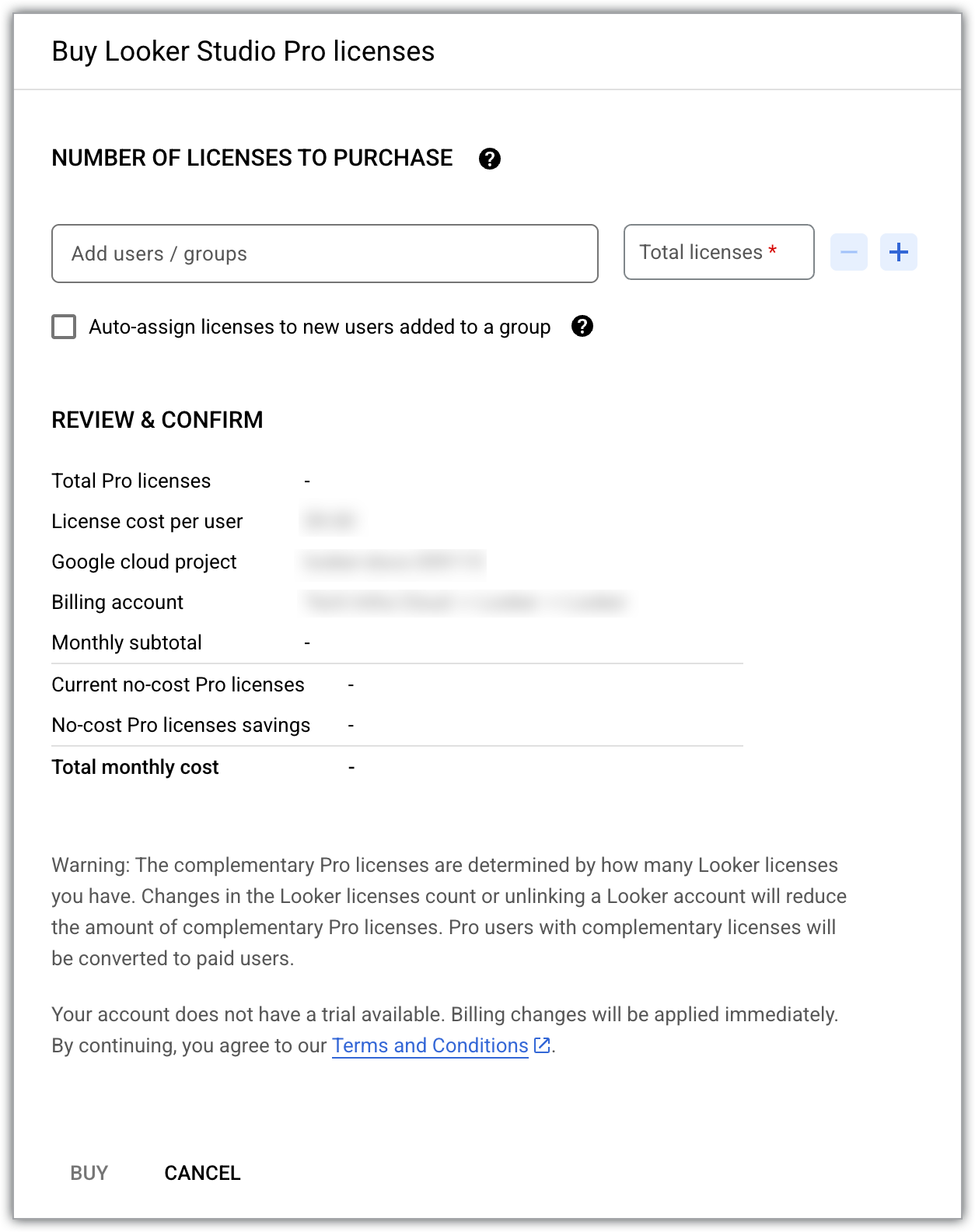
- La ligne Licences Pro sans frais actuelles indique le nombre de licences Looker Studio Pro sans frais qui ont été attribuées à votre instance Looker (Google Cloud Core).
- Dans le champ Ajouter des utilisateurs / groupes, ajoutez les adresses e-mail des utilisateurs ou des groupes à votre abonnement.
- Le champ Nombre total de licences indique le nombre total de licences requises pour le nombre d'utilisateurs que vous avez ajoutés.
- Sélectionnez Attribuer automatiquement des licences aux nouveaux utilisateurs ajoutés à un groupe pour attribuer les licences disponibles aux utilisateurs ajoutés à des groupes Google dans l'abonnement Looker Studio.
- Cliquez sur Acheter.
Looker Studio
Pour terminer de configurer votre nouvel abonnement Looker Studio Pro dans Looker Studio, suivez ces étapes depuis la page ou l'onglet Looker Studio Pro de votre instance Looker :
- Cliquez sur Ajouter des utilisateurs dans Looker Studio Pro.
- Ajoutez des utilisateurs à votre abonnement en suivant la procédure décrite sur la page de documentation Ajouter des personnes à l'abonnement.
Supprimer des licences ou des utilisateurs
Chaque utilisateur Looker Studio Pro doit disposer d'une licence Looker Studio Pro. Si vous devez réduire le nombre de licences utilisées avec votre abonnement Looker Studio Pro, vous devrez également supprimer le nombre d'utilisateurs correspondant.
Pour supprimer des licences et des utilisateurs de votre abonnement Looker Studio Pro dans la console Google Cloud :
- Dans le projet Google Cloud qui héberge le contenu de votre abonnement Looker Studio Pro, accédez à la page Looker Studio.
- Sélectionnez Gérer l'accès.
- Sélectionnez l'utilisateur ou le groupe que vous souhaitez supprimer de l'abonnement.
- Sélectionnez Supprimer Supprimer. Dans la boîte de dialogue qui s'affiche, sélectionnez à nouveau Supprimer.
- Fermez la fenêtre Gérer l'accès.
- Sélectionnez Ajouter / Supprimer des licences.
- À côté du champ Nombre total de licences, sélectionnez Supprimer Diminuer le nombre de licences pour réduire le nombre de licences de l'abonnement Looker Studio Pro.
- Sélectionnez Confirmer.
Pour en savoir plus, consultez Supprimer des utilisateurs d'un abonnement Pro.
Transférer des licences Looker Studio Pro sans frais vers un autre abonnement
Une fois que vous avez enregistré le projet que vous avez sélectionné pour vos licences Looker Studio Pro dans votre instance Looker, nous vous recommandons vivement de ne pas modifier la sélection du projet. Vos licences sans frais doivent être associées au même projet Google Cloud que votre abonnement Looker Studio Pro. Si vous devez transférer vos licences d'un abonnement Looker Studio Pro à un autre, procédez comme suit :
- Configurez un autre abonnement Looker Studio Pro basé sur un autre projet.
- Ajoutez des utilisateurs à votre nouvel abonnement.
- Transférez la propriété de tout contenu "sans propriétaire" qui se trouve dans les espaces de travail en équipe associés à l'ancien abonnement.
- Résiliez l'ancien abonnement.
Ensuite, pour associer vos licences Looker Studio Pro sans frais au nouvel abonnement Looker Studio Pro :
- Dans le panneau Admin de votre instance Looker, accédez à la section Plate-forme, puis sélectionnez la page Looker Studio Pro.
- Dans le champ Google Cloud Numéro de projet, saisissez le numéro de projet du nouveau projet Google Cloud . Notez que le numéro de projet est différent de l'ID du projet.
- Cliquez sur Enregistrer.
Conséquences de la résiliation d'un abonnement Looker Studio Pro
Si l'abonnement Looker Studio Pro est résilié, Looker ne le reconnaîtra plus. Bien que la console Google Cloud continue d'indiquer que l'instance Looker et l'abonnement Looker Studio Pro sont associés, vous ne serez plus facturé pour l'utilisation de Looker Studio Pro dans le projet Google Cloud . Les licences Looker Studio Pro de votre instance Looker restent disponibles si vous rétablissez votre abonnement (pendant la période de grâce de 30 jours) ou si vous souscrivez un nouvel abonnement. Vous pouvez également utiliser la version sans frais de Looker Studio.
Pour en savoir plus sur les conséquences de la résiliation d'un abonnement Looker Studio Pro ou de la suppression d'un projet Google Cloud associé à un abonnement résilié, consultez Résilier un abonnement Looker Studio Pro.
Résoudre les problèmes liés aux licences sans frais
Des erreurs peuvent se produire lorsque vous acceptez des licences Looker Studio Pro sans frais ou que vous ajoutez des utilisateurs à un abonnement Looker Studio Pro. Consultez le tableau ci-dessous pour savoir comment résoudre les erreurs liées à l'acceptation des licences.
| Message d'erreur | Procédure de résolution | Exemple |
|---|---|---|
You have reached your license limit. To add more users, either delete some existing users/groups or purchase additional licenses. |
|
Si 10 licences sans frais sont disponibles, ajoutez 10 utilisateurs à votre abonnement pour les utiliser toutes. Si vous ajoutez 11 utilisateurs, une licence supplémentaire vous sera facturée. Si vous définissez le champ Nombre de licences à acheter sur 11, vous serez facturé pour une licence supplémentaire, que vous pourrez attribuer ultérieurement. |

